Ссылка на удаление страницы в ВК
На первый взгляд может показаться, что удалить аккаунт Вконтакте легко. В самих настройках профиля есть ссылка на удаление текущей страницы в ВК. Но есть некоторые нюансы, которые рассмотрим в статье.
Правила удаления страницы ВК
Что пишут в официальной статье FAQ разработчики Вконтакте?
Чтобы удалить аккаунт, нужно попасть в личный кабинет VK ID. Ссылка на личный кабинет такая: https://id.vk.com/account/#/security.
Второй способ попасть в VK ID — через приложения, которые были подключены через личный кабинет.
Существует возможность восстановить страницу Вконтакте. После удаления сделать это возможно в течение 210 дней (чуть менее 7 месяцев). В правилах соцсети Вконтакте утверждается, что по истечении данного периода от профиля отвязывается номер телефона и электронная почта. После чего страницы удаляется навсегда.
В правилах добавляется примечание об удалении сервисов и приложений, подключенных в личном кабинете. Объясняется, что для использования сервисов необходима повторная регистрация новой страницы.
Объясняется, что для использования сервисов необходима повторная регистрация новой страницы.
Как удалить профиль с компьютера
Стандартная инструкция для пользователей ПК:
— Откройте свой аккаунт ВКонтакте
— Посмотрите на имя. Рядом стрелочка, в правом верхнем углу. Нажатие вызывает меню.
— Выберите пункт «Настройки».
— Откроется новое окно настроек. Пролистайте в конец. Внизу увидите ссылку в виде надписи «Вы можете удалить свою страницу».
— Появится следующее окно, где система предлагает указать причину удаления из социальной сети.
— В новом окне, вас попросят указать причину решения уйти из социальной сети. Когда выберете причину, появится поле с шаблоном комментария. Обязательно проверьте содержание комментария, так как друзьям может быть непонятным или неприятным последнее послание. Можно изменить комментарий и опубликовать его нажатием галочки «Рассказать друзьям». Галочка означает, что друзья получат уведомление о вашем исключении из сети.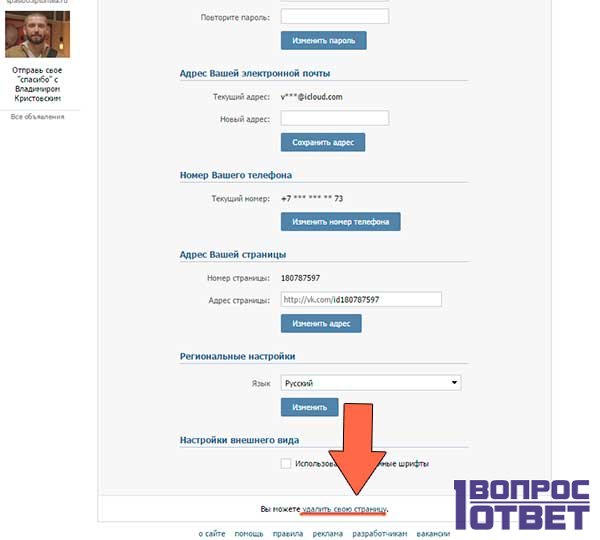 Уберете галочку — уйдете по-английски.
Уберете галочку — уйдете по-английски.
Стереть аккаунт с телефона
Мобильное приложение Вконтакте не предоставляет возможности ликвидировать аккаунт. Придется использовать браузер мобильного устройства.
— Откройте мобильную версию VK.
— Тапните по трем полоскам, чтобы вызвать контекстное меню.
— Выберите пункт «Настройки» в конце списка.
— Жмите строчку «Учетная запись».
— В конце разделов настроек расположена ссылка «Удалить свою страницу» (расположение аналогично версии для компьютера). Жмите.
— Определитесь, рассказывать ли друзьям об уходе из соцсети. В соответствии с решением поставьте или уберите флажок на опции «Рассказать друзьям».
— По завершении настроек тапните по финальной команде.
Быстрый способ
Так как мобильное приложение не дает возможности стереть данные из. социальной сети, предлагаем быстрый способ. Чтобы сэкономить время и стереть профиль быстро, просто скопируйте гиперссылку и вставьте в адресную строчку браузера на смартфоне или планшете:
http://vk. com/settings?act=deactivate
com/settings?act=deactivate
После перехода на url-адрес, следуйте указанному выше алгоритму для ПК версии.
Важно помнить:
1. Из базы данных социальной сети не удаляются телефонные номера. Поэтому, когда решаете удалить профиль навсегда, обязательно отвяжите профиль от номер телефона.
2. После удаления аккаунта все записи, лайки, комментарии с вашим авторством в чужих аккаунтах останутся на месте. Если не хотите оставлять свое имя в сети, перед удалением измените имя и фамилию.
Как восстановить профиль
Если по какой-то причине нужно восстановить доступ к профилю, воспользуйтесь стандартным способом. Откройте vk.com, адрес старого профиля. Слева от аватарки увидите кнопку «Восстановить». Одно нажатие возвращает в соцсеть. На восстановление дается срок 210 дней. По истечении этого времени вернуть учетную запись невозможно.
Ссылки на удаление профиля Вконтакте
Многие пользователи сталкиваются с проблемами при попытках удалить страницу Вконтакте. Наиболее частые: забытые пароли, сообщение системы об использовании номера телефона и невозможности его отвязать.
Наиболее частые: забытые пароли, сообщение системы об использовании номера телефона и невозможности его отвязать.
Простые пользователи организуются в группы взаимопомощи, где описывают процесс удаления страницы простым языком, рассказывают о нюансах и лайфхаках, помогают удалить страницы. Пример такой группы «Удаление страницы ВКонтакте> удаляемся все».
Администраторы группы дублируют описание правил удаления страниц профиля Вконтакте. Дополняют список правил ссылкой на удаление: http://vk.com/settings?act=deactivate
Способ раскрутки соцсетей
Если ведете рабочую страницу Вконтакте для продвижения услуг или продажи товаров, предлагаем вариант раскрутки аккаунта и привлечения новых подписчиков.
Сейчас многие ведут аккаунты в нескольких социальных сетях. Это необязательно, но чем больше точек соприкосновения с потенциальными клиентами посредством разных социальных сетей, тем выше шанс получить больше заказов. Ведение профилей минимум в двух социальных сетях имеет дополнительное достоинство: возможность «переливать» подписчиков из одного аккаунта в другой.
Делается это просто. При помощи мультиссылки.
Мультиссылка — это продающий мини сайт в Интернете. Имеет структуру одностраничного лендинга.
Как работает мультиссылка
— На сайте размещается информация об услуге, продукте, контакты.
— Ссылку на сайт размещают в описании профиля социальной сети (Instagram, TikTok, VK, Facebook). Мультиссылки — не новый инструмент раскрутки соцсетей, пользователи привыкли и активно пользуются. мультиссылками.
— Подписчики, читатели блога переходят по ссылке в описании, попадают на сайт. Видят, что автор ведет блоги в других соцсетях и переходят. Если контент заинтересовал — подписываются. Так происходит «переливание» подписчиков.
— Тот же способ работает с мессенджерами. Размещайте на сайте несколько видов связи: мобильный телефон, основные мессенджеры WhatsApp, Telegram, Viber.
Как сделать мультиссылку
Воспользуйтесь наиболее простым способом — сервисом-конструктором Hipolink. Функциональный минималистичный лендинг пользователь без опыта делает за 20 минут.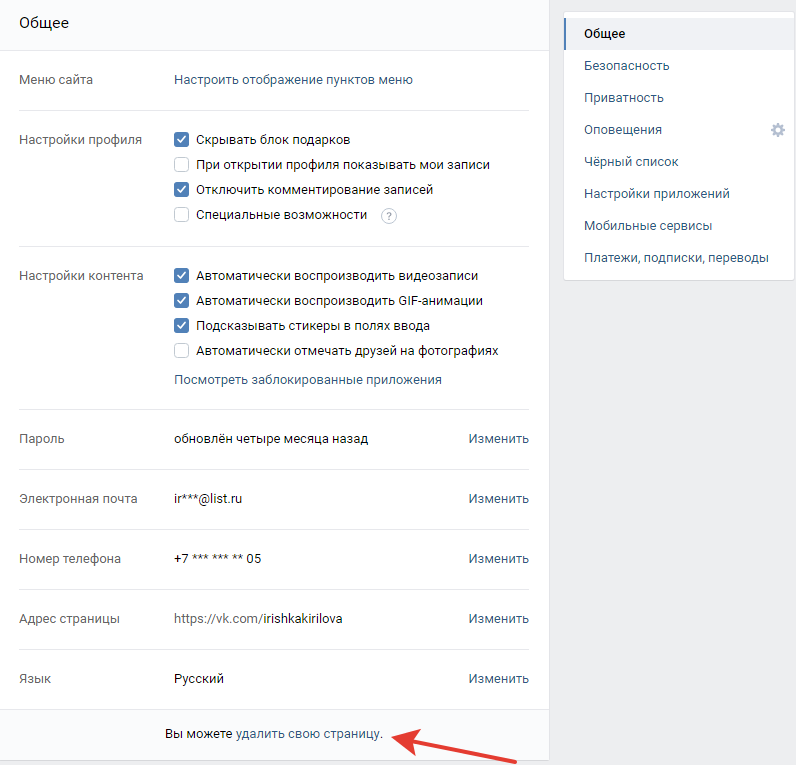
— Зарегистрируйтесь в сервисе Хиполинк.
— Перейдите в раздел конструктора.
— Слева выберите блоки сайта. Размещаются одним кликом.
— В правой части размещена панель редактирования. Вписывайте текст, ссылки. Выбирайте размер, цвет кнопок и шрифта.
— Сохраните готовый дизайн нажатием на иконку дискеты.
— Скопируйте ссылку сайта.
— Вставьте в описание аккаунта.
Блоки конструктора
Для удобства и быстрого создания лендинга сервис Хиполинк разработал блоки. Соответствуют основным функциям Блок можно вставлять несколько раз
— Текст. Представьтесь, тезисно опишите услугу, продукт.
— Аватар. Загрузите фотографию, логотип.
— Темы. Блок поможет не тратить время на дизайн. Используйте дизайн-темы или заготовки в разделе «Шаблоны». Выбирайте из нескольких десятков шаблонов.
— Мессенджеры. Ссылки на переход в чат выглядят как кнопки в фирменных цветах с логотипом мессенджера.
— Ссылки. Также размещаются в виде кнопок. Предлагайте посетителям сайта скачать инфоматериалы, перейти на сторонний ресурс, посмотреть портфолио, прочитать выбранный пост в соцсети.
Предлагайте посетителям сайта скачать инфоматериалы, перейти на сторонний ресурс, посмотреть портфолио, прочитать выбранный пост в соцсети.
— Товары и услуги. Хиполинк дает возможность сделать мини-магазин. Загружайте фотографии товаров, вписывайте цену. Посетитель сможет купить прямо на лендинге.
— Разделы «Фото», «Видео» позволяют загружать медиа.
— Заявки. Пользователи могут заполнить форму заказа, записи. на мероприятие.
— Блок HTML для расширения функционала, размещения кода подключения метрики.
Как удалить страницу Facebook?
Содержание
Facebook — одна из самых известных социальных сетей в мире. Он позволяет своим пользователям создавать различные вещи, такие как страницы и группы. Если вы хотите закрыть свою страницу в Facebook по какой-либо причине, вам следует хорошо подумать. Поскольку это необратимо, вы не можете временно закрыть его, как учетную запись Facebook. Мы по-прежнему сообщим вам информацию о том, как удалить страницу Facebook .
Мы по-прежнему сообщим вам информацию о том, как удалить страницу Facebook .
Если вы хотите временно закрыть свою страницу, попробуйте отменить ее публикацию. Это отличается от удаления страницы; вам нужно сообщить причину, чтобы отменить публикацию вашей страницы. Кроме того, новые страницы нельзя отменить напрямую. Выбор за вами.
Как удалить страницу Facebook
У вас есть бизнес-страница Facebook или личная страница? Удалить? Не волнуйся; это простой процесс. Вот шаги, чтобы удалить свою страницу:
- Перейдите на свою страницу в Facebook.
- Щелкните меню «Настройки» на верхней вкладке.
- Прокрутите страницу вниз до общих настроек.
- Щелкните страницу Удалить.

- И нажмите OK, чтобы удалить свою страницу.
- Попрощайся со своей страницей!
- Если вы хотите, чтобы ваша страница снова отображалась, вы можете повторно активировать ее через 14 дней. То же самое и для бизнес-страниц Facebook.
Удалить на мобильном телефоне
Вы можете использовать мобильное приложение и веб-интерфейс, чтобы удалить страницу Facebook . Между ними нет никакой разницы. В приложении Facebook есть лишь несколько различий в транзакциях.
- В мобильном приложении (Android или iOS) перейдите на вкладку Страницы и выберите страницу, которую хотите удалить.
- Коснитесь значка «Настройки» и выберите «Настройки страницы».
- Нажмите на кнопку «Доступ и управление». Откроется новая страница с кнопкой «деактивация и удаление», нажмите на нее.
- Выберите «удалить страницу» и нажмите «Продолжить», чтобы завершить процесс.
- После подтверждения Facebook даст вам 14 дней, и вы сможете снова открыть свою страницу в течение этого времени.

Удалить с рабочего стола
Вы можете удалить свою страницу из Интернета, как описано выше. Facebook предлагает вам оба варианта (мобильный и веб). Можно сказать, что Facebook — самый толерантный сайт среди социальных сетей. Ограничений для пользователей меньше. В этом отношении можно сказать, что это самая простая в использовании социальная сеть. Этот процесс достаточно чувствителен. Поэтому перед удалением своей страницы настоятельно рекомендуем скачать ваши резервные копии (данные). Мы объясним ниже, как вы можете это сделать. Даже если ваша страница будет удалена, вы можете сделать резервную копию своих старых акций и использовать их при необходимости. Если вы решите удалить свою страницу из-за низкого числа лайков, вы можете подумать об этом еще раз. Вы можете купить лайки страницы Facebook, и это может повысить вашу страницу Facebook.
- Щелкните значок профиля страницы и настройки.
- Выберите «Информация о странице Facebook».
- Вы увидите кнопку «деактивация и удаление».
 Нажмите просмотреть.
Нажмите просмотреть. - Нажмите кнопку «Продолжить» и следуйте инструкциям.
Я не могу удалить свою страницу Facebook. Как исправить?
Может быть несколько причин, по которым вы не можете удалить свою страницу Facebook. Возможно, вы не сможете сделать это на этой странице. Или у вас может возникнуть временная проблема, вызванная проблемой подключения. Если проблема не устранена, обратитесь в Справочный центр Facebook. Служба поддержки клиентов поможет вам, если возникнет ситуация по особым причинам. Обычно с такими проблемами не сталкиваешься, но случаются они редко.
Загрузите данные своей страницы Facebook
Прежде чем вы удалите страницу Facebook , мы дадим вам несколько советов о том, что делать. Мы настоятельно рекомендуем вам сделать это, потому что вы можете захотеть использовать эти данные в будущем. Не думай, что мне это никогда не понадобится. Вам могут понадобиться публикации, которыми вы делитесь на своей странице. Вы можете создавать резервные копии общих сообщений, фотографий, видео, списка контактов, настроек и информации о странице на странице. Давайте проверим, как загрузить данные вашей страницы:
Вы можете создавать резервные копии общих сообщений, фотографий, видео, списка контактов, настроек и информации о странице на странице. Давайте проверим, как загрузить данные вашей страницы:
- Перейдите на свою страницу в Facebook.
- Настройки > Общие настройки
- Нажмите кнопку «Загрузить страницу».
- Вкладка «Создать файл»
- Когда файл будет готов, Facebook отправит вам электронное письмо с информацией и предоставит ссылку для его загрузки в течение четырех дней.
Сохраните этот файл резервной копии на своем компьютере.
В заключение, удаление страницы на Facebook
ПОСЛЕДНИЕ ПОСТЫ
Блоги — одна из лучших форм продвижения онлайн-контента. Благодаря им можно распространять не только идеи и философско-экзистенциальные подходы…
Если вы заботитесь о своей конфиденциальности при использовании платформы социальных сетей Facebook, у вас может возникнуть вопрос: «Как я могу заблокировать свой профиль Facebook?». …
…
Мы показали вам способы удаления страницы на Facebook. . Пусть эти советы помогут вам. Вы можете удалить свою страницу навсегда или деактивировать ее на время. Что бы вы ни решили, не забудьте загрузить данные своей страницы в Facebook. Поэтому вы ничего не потеряете со своей страницы. Когда вы решите снова открыть свою страницу, это может быть вам полезно.
Часто задаваемые вопросы
Могу ли я немедленно удалить страницу Facebook?
Вариант удаления на страницах Facebook является немедленным и необратимым, поэтому имейте это в виду, когда нажимаете кнопку удаления. Ваша страница удаляется мгновенно и без дополнительных кнопок подтверждения или подсказок.
Почему я не могу удалить свой бизнес-аккаунт Facebook?
Возможно, вы не сможете удалить свой бизнес-аккаунт Facebook, если у вас есть интегрированная рекламная кампания и задолженность по рекламному аккаунту.
Как удалить все сообщения на моей бизнес-странице в Facebook?
Вы можете удалить до 25 сообщений на странице Facebook за раз. Не все из них, но все же хороший вариант.
Сколько времени уходит на удаление страницы Facebook?
Facebook навсегда удаляет страницы через 30 дней. Ваша страница Facebook может быть видна в этом процессе.
Должен ли я удалить или деактивировать свою страницу Facebook?
Вы можете удалить свою страницу Facebook, если вы решили удалить ее. Однако, если у вас есть какие-то сомнения, вы можете деактивировать свою страницу Facebook, чтобы использовать ее снова. Таким образом, вы можете решить, что вы хотите сделать.
Помощь:Удаление страницы — Liquipedia
Подписывайтесь на нас в Twitter @LiquipediaSC2, если хотите быть в курсе всех событий StarCraft II!
Из Liquipedia StarCraft 2 Wiki
Содержание
- 1 Когда нельзя удалять страницу
- 1.1 Предложение изменений
- 1.
 2 Отмена ссылки на страницу
2 Отмена ссылки на страницу
- 2 Само удаление
- 2.1 Запрос на удаление страницы
- 3 См. также
Когда не удалять страницу[править]
Как правило, вы удаляете страницу, если ее содержимое совершенно неуместно и не соответствует целям Wiki. В других ситуациях вы бы предприняли менее экстремальный курс действий, например:
- Страница должна иметь другое название — См. Справка:Перемещение статей
- Содержимое должно было быть помещено на другую страницу — добавьте содержимое на другую страницу, а затем укажите перенаправление. См. Справка:Перенаправления
- Содержимое уже находится на другой странице — удалите повторяющееся содержимое и оставьте перенаправление. Таким образом, заголовок страницы, который кому-то понятен, будет полезно перенаправлять на информацию. См. Справка:Перенаправления
- Страница устарела — Переформулируйте предложения так, чтобы они были в прошедшем времени, чтобы сделать страницу исторической записью.
 В качестве альтернативы пометьте информацию как устаревшую с предупреждением.
В качестве альтернативы пометьте информацию как устаревшую с предупреждением.
Фактическое удаление обычно необходимо, только если заголовок страницы неуместен. В других ситуациях более уместно слияние и перенаправление.
Предложение изменений[править]
Принятие решения о соответствующем содержании/названии страниц может быть трудным аспектом организации Вики, который часто может вызывать дебаты. Если слияние или удаление, которое вы имеете в виду, может вызвать расстройство, вы должны сначала предложить изменение. Сделайте это, оставив примечание, чтобы указать свои причины на странице обсуждения. Вы также можете создать систему для маркировки страницы шаблоном предложения об удалении/объединении, чтобы все знали о ваших намерениях.
Отмена ссылки на страницу[править]
Функция панели инструментов «Что здесь ссылается» (нижняя часть левой боковой панели) сообщит вам, какие другие вики-страницы ссылаются на текущую страницу. Всегда используйте эту функцию для проверки перед удалением.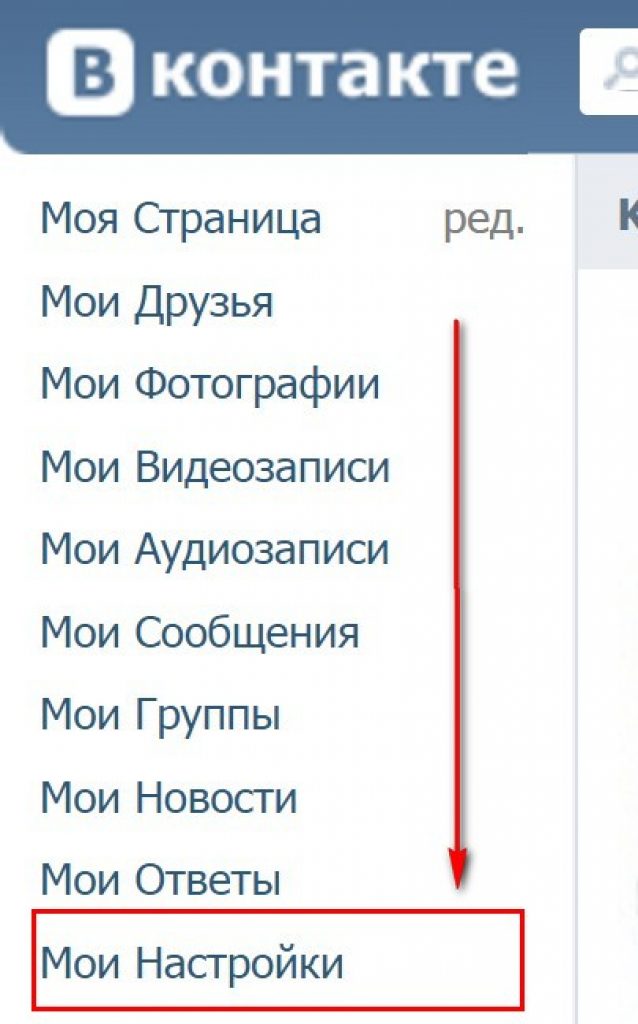

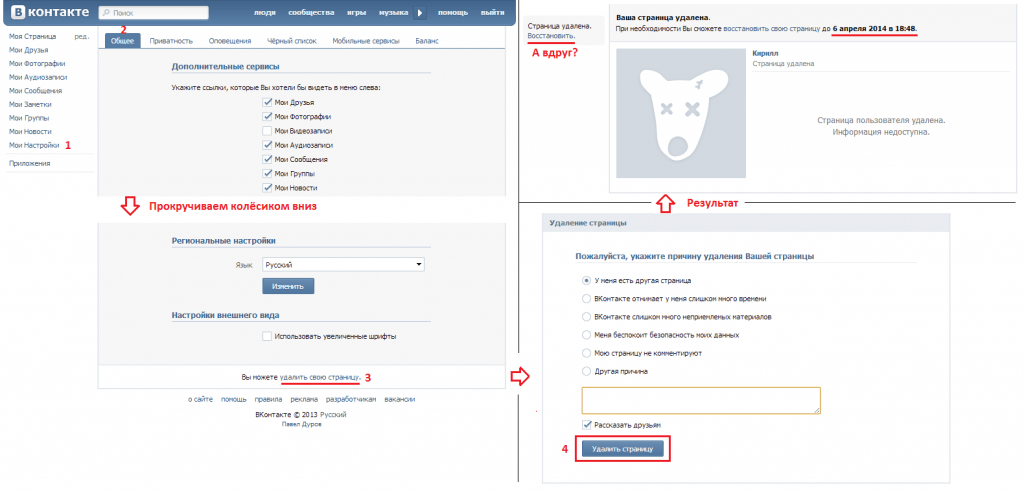

 Нажмите просмотреть.
Нажмите просмотреть.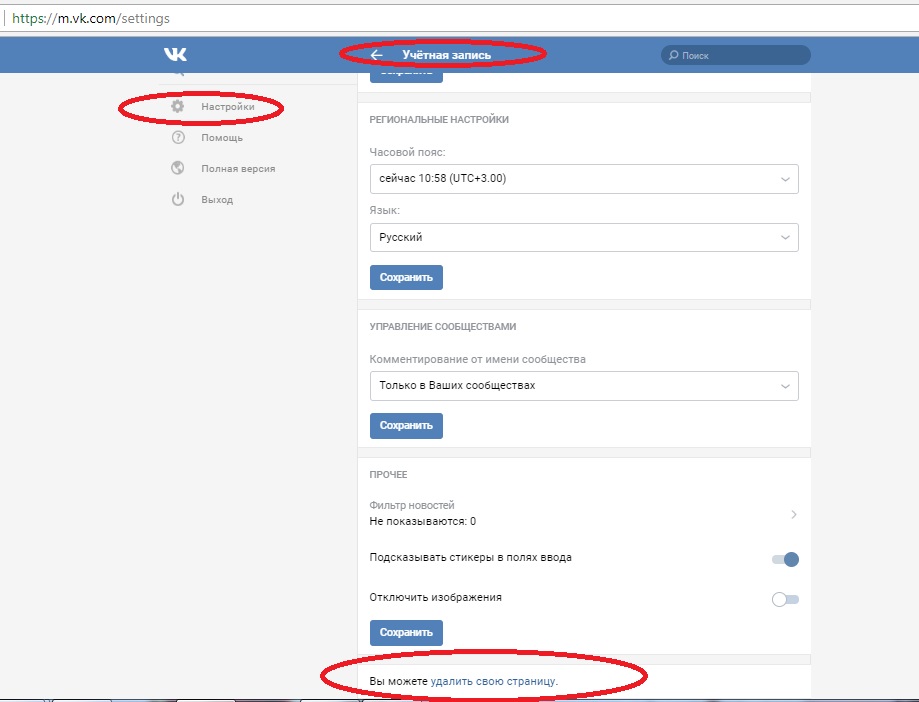 2 Отмена ссылки на страницу
2 Отмена ссылки на страницу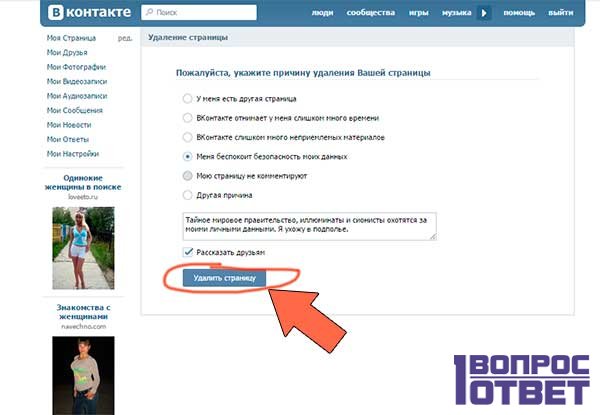 В качестве альтернативы пометьте информацию как устаревшую с предупреждением.
В качестве альтернативы пометьте информацию как устаревшую с предупреждением.